Как да конфигурирате VPN връзка в различни версии на Windows

- 2589
- 44
- Allan Weber
Понастоящем, искайки да осигури връзка между компютрите в офиса, активно се използва виртуална частна мрежова технология. VPN настройката позволява не само да се гарантира надеждна връзка между корпоративния компютър, но и да придружава всички единици компютърни технологии с по -добра криптографска защита. Поради тази причина можете да сте сигурни в безопасността на прехвърлянето на корпоративна информация, при пълното изключване на нахлуването в трета страна.

Конфигурирането на VPN връзка в различни версии на OC Windows има разлики.
Много е важно да се разбере, че VPN настройката гарантира създаването на нова специална зона. Всички технически устройства, включително скенери, принтери, ще бъдат видими за всеки потребител, който е свързан с VPN. Всеки опит на външен човек да проникне вътре в корпоративната мрежа ще бъде придружен от абсолютен провал.
Алгоритъм за връзка
Разбира се, само невежият потребител, за да гарантира връзката на Windows 7, 8, 10 до VPN. Много е важно да се наситите, на първо място, с достатъчна част от теоретичните знания относно характеристиките на различни операционни системи.
Ако разбирате компютъра повече или по -малко, но активно се стремите да разберете как да конфигурирате VPN, препоръчваме да се запознаем с нашите препоръки и след това, стриктно да ги следвате, последователно изпълняваме всяка стъпка, която идентифицирахме. В този случай можем да ви гарантираме положителен резултат.
Общи препоръки за създаване на мрежа
За да гарантирате връзката с VPN мрежата, щракнете първоначално през етикета "Старт", разположен в долната част вдясно. Когато се отвори допълнително меню, изберете параметъра "Контролен панел".

След това е важно да отидете на мрежови настройки. За да направите такъв преход, намерете желания параметър. В този случай всичко зависи от това кой тип дисплей е бил предварително избран. Дори и да не сте избрали, тогава тя е избрана от операционната система или тази, която първоначално е инсталирала на вашия компютър на Windows.
Ако желаете, можете лесно да превключвате категориите. Този особен превключвател е разположен в горната част на прозореца от лявата страна.
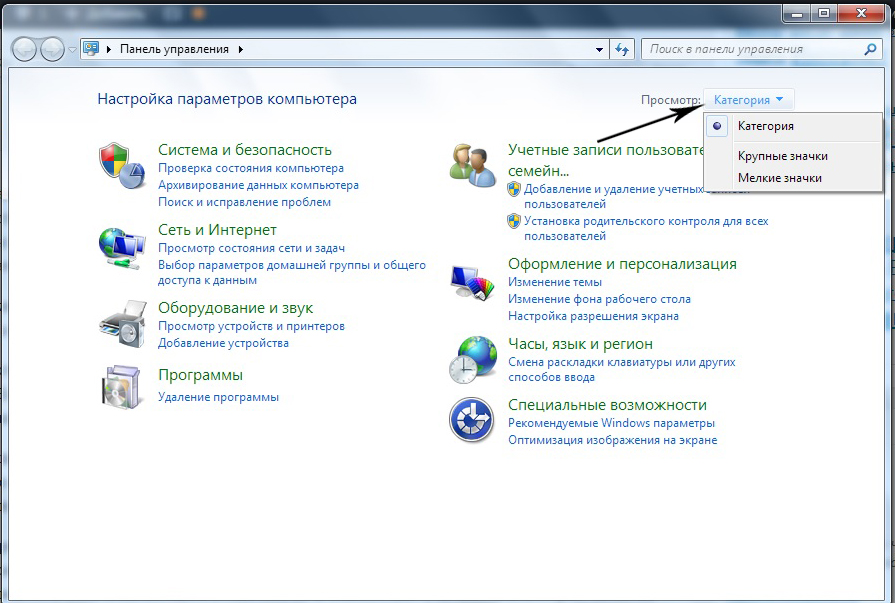
Така че, ако е зададен параметърът „изглед по категории“, намерете реда „мрежа и интернет“, щракнете върху него. Ако е избран параметърът „дисплей в класическия стил“, тогава е важно да се намери линията „Центърът за контрол на мрежите и общ достъп“.
И така, след като направите такива преходи, можете свободно да визуализирате предложението „Настройка на нова връзка или мрежа“. Именно върху него щракнете върху левия клавиш на мишката, веднага ще отидете на нова страница, на която ще бъде предложена за създаване на нова връзка с мрежата.

Ако решите да гарантирате връзката на вашия компютър към VPN мрежата, тогава изберете предложението „Връзка към работното място“, което най -често е четвърто в списъка. Освен това, трябва стриктно да следвате всички съвети, които се появяват, но също така е задължително да вземете предвид някои нюанси, които възникват в резултат на инсталирането на различни версии на операционната система.
VPN настройка
Връзката с виртуална мрежа се осъществява само след инсталиране на вид VPN сървър, който също може да бъде изпълнен перфектно от един от корпоративните компютри. Именно този VPN сървър ще контролира достъпа на всички други компютри, включени в корпоративното мрежово пространство, което сте създали.
Разбира се, самият Windows няма да може да прави "магически" манипулации, които ви предоставят успешна корпоративна мрежа. В този случай вашето участие непременно ще изисква въвеждането на определени настройки.
Съвет. Разбира се, е трудно да разберете как да конфигурирате VPN, затова препоръчваме да не пробиете непреодолимата стена с челото си, но внимателно проучете нашите препоръки относно това как да се свържете с VPN сървъра, ако различни опции за операционната система са инсталирани на компютъра.Настройки в Windows XP
Ако на вашия компютър е инсталиран Windows XP, щракнете върху бутона "Старт", открийте в панела "Контрол" в списъка с отворени, отидете на него. След извършване на такива прости манипулации ще се отвори прозорец, от лявата страна на която ще се намира „майсторът на новите връзки“, активирайте го, просто го стартирайте за това. В нов прозорец, който се отвори, втората позиция ще бъде параметърът, който ще трябва да използваме.
Кликнете върху реда "Свържете се с мрежата на работното място" и след това отидете на линията "връзка към виртуалната частна мрежа".

Сега майсторът на връзката уверено ще ви доведе до желаната цел, препоръчвайки само да въведете информация за информация. По -специално, първоначално той ще поиска да излезе и да направи името на корпоративната мрежа, създадена от вас. Разбира се, никой не ограничава полета на фантазията, така че името може да бъде такова. На следващо място, главният свързващ ще поиска да предпише сървъра. Ако е решено да се използва един от компютрите като сървър, тогава е по -добре да въведете IP адреса на този компютър в това поле.
На последния етап майсторът ще създаде автоматично етикета на корпоративното мрежово пространство, което сте създали. Няма да е излишно да направите някои допълнителни промени, така че щракнете върху етикета, който изглежда извиква диалоговия прозорец, в който са направени всички необходими настройки.

В този диалогов прозорец ще има четири раздела, отидете на един от тях „Безопасност“, изберете „Допълнителни (селективни параметри)“. След това остава внимателно да проучим всички изречения и да изберете приемливи параметри за вашата корпоративна мрежа.
Настройки в Windows 8
Ако Windows 8 е инсталиран на вашия компютър, тогава алгоритъмът на действията няма да е прост, а възможно най -автоматизиран. Разбира се, ако сте собственик на компютър с Windows 8, можете да възприемете духа си, че всичко ще бъде толкова лесно за изпълнение, но това не означава, че можете да пренебрегнете нашите препоръки. Една грешна стъпка и няма да можете да осигурите успешна връзка между корпоративните компютри.
В долната част на екрана от дясната страна в частта, където се намира часовник. Кликнете върху този етикет с правилния бутон на мишката. След това ще се отвори нов прозорец, в който ще намерите параметъра „Център за контрол на мрежите и общ достъп“. След като щракнете върху този параметър, ще възникне нов пряк път, който създава нова връзка или мрежа “, щракнете върху него и потвърдете, че вашият компютър е директна връзка с интернет.

Учителят на връзката също ще поиска да въведе името на околната среда, а също така да предложи да се променят различни опции, ако е необходимо. В този случай можете да направите допълнителни параметри за осигуряване на мрежовата сигурност, включително:
- криптиране на данни;
- протокол за проверка на парола;
- Настройки за достъп.
Всичко, което смятате за необходимо, можете да направите. Това е настройката на VPN мрежата в краищата на Windows 8.
Настройки в Windows 7
Ако компютърът ви е придружен от операционната система Windows 7 или 10, тогава вие също имате късмет до известна степен. Дори и да сте начинаещ, но безстрашен потребител, който се осмели да последва маршрута, описана от нас, за да зададете VPN мрежата, можем да ви угодим, че със сигурност ще успеете.
Съвет. Връзката с VPN мрежата на компютър с Windows 7 или 10 се осъществява доста просто и бързо, трябва да следвате намеците, които се случват на екрана. След като се установи връзката, вие също трябва да направите някои полезни промени.В Windows 7 и 10 е разположен пряк път близо до часовника, показващ състоянието на връзка с различни мрежи. Ако щракнете върху този етикет с левия клавиш на мишката, веднага ще се отвори списък с всички връзки, което може да се счита за възможна опция, която осигурява връзка с Интернет или обща мрежа.

Сред този списък можете да намерите името на вашата VPN мрежа, да го подчертаете, веднага след това ще има бутон "връзка". Като кликнете върху този бутон, ще имате възможност да направите някои промени в параметрите.
Внимателно прочетете параметрите за безопасност, въвеждането, криптирането на данните, които Windows 10 предлага в този случай, инсталирайте квадратчетата в квадратчета в близост до тези параметри, които са максимално важни за вас.
Така че, ако сте се заели да гарантирате връзката на няколко компютъра, на които е инсталиран Windows XP, 7, 8 и 10, не ограничавайте техническите си импулси. Можете да направите всичко, ако внимателно изучавате препоръките, а също така ще направите промени в настройките без ненужна бързане, четейки повече от веднъж предложенията на съветника за настройка на мрежата и дори 10 пъти, за да осъзнаете защо и какви конкретни действия трябва да се извършва.
- « Командният ред на Windows командва защо трябва да знаете и как да ги използвате
- Къде е папката на работния плот в Windows »

